RecImg Manager: Varnostno kopiranje in obnavljanje posnetkov sistema v sistemu Windows 8
Ena zelo priročnih funkcij, ki jo ponuja Windows 8, je Osveži, kar je precej koristno, če bi šlo kaj narobe in morate obnoviti Windows 8 v privzeto stanje, ne da bi izbrisali svoje osebne podatke (no, do neke mere). Že marca smo objavili članek s podrobnimi informacijami kako deluje funkcija Osvežiin kako lahko ustvarite posnetek po meri s pomočjo integriranega orodja ukazne vrstice Windows 8 RecImg. Vendar je uporaba programa RecImg namenjena predvsem uporabnikom porabe energije in ljudje, ki iščejo precej preprost in enostaven način za varnostno kopiranje in obnovo posnetkov sistema, lahko dajo RecImg Manager poskus. Aplikacijo, povezano z metrojem, je razvil Slimware Utilities in ima minimalističen dizajn. Po čem izstopa Osveži (ali Ponastavi, kar zadeva zadevo) je zmožnost varnostnega kopiranja in obnavljanja uporabniških aplikacij, skupaj s sistemskimi nastavitvami. Vendar vse vaše osebne datoteke, kot so glasba, videoposnetki, fotografije in dokumenti itd., Ostanejo nedotaknjene. Poleg tega vam aplikacija omogoča tudi ustvarjanje varnostnih kopij urnikov, ki samodejno ustvarijo posnetke v skladu z določenimi nastavitvami. Preberite si za več podrobnosti.
Sama aplikacija ima zelo prijeten in eleganten videz ter je popolnoma združljiva z napravami na dotik. Njegov glavni zaslon vsebuje gumbe za varnostno kopiranje in obnovitev ter gumb Nastavitve v zgornjem desnem kotu. Ustvarjanje varnostne kopije je enostavno kot pita. Najprej izberite Rezerva na domačem zaslonu.
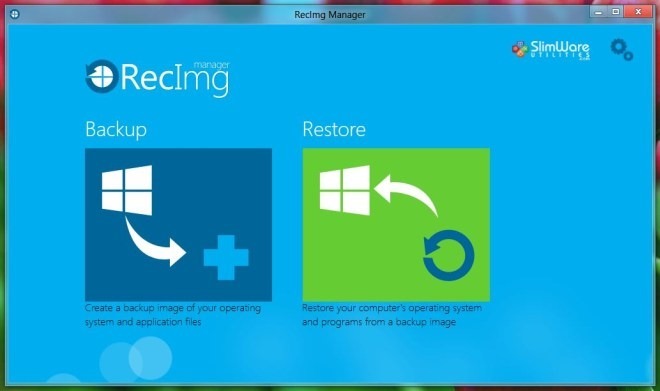
Zdaj se vam bo predstavilo Ustvari varnostno kopijo zaslon, podoben tistemu na spodnjem zaslonu. Tu lahko izberete svoj rezervni imenik pod Izberite ciljni pogon. Nato lahko vnesete ime po meri za varnostno kopijo in mini opis. Nazadnje pod Rezervno mesto v izbranem pogonu izberite ciljni imenik. Ko je vse na svojem mestu, kliknite Zaženite varnostno kopijo za začetek postopka.

Upoštevati je treba, da postopek izdelave varnostnih kopij lahko traja do nekaj minut, zato sedite in počakajte, da se postopek zaključi, kar obsega skupno tri stopnje.
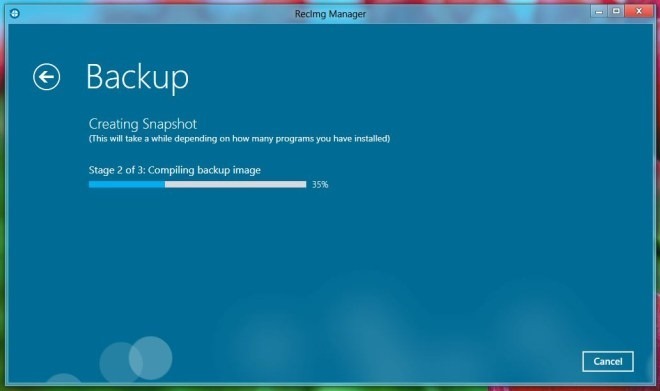
Restavriranje na drugi strani deluje tudi kot čar. Če želite obnoviti posnetek, kliknite Obnovi na glavnem zaslonu. Aplikacija bo prikazala vse slike, ki ste jih ustvarili, vključno z imenom datoteke, velikostjo, opisom in datumom ustvarjanja posnetka. Preprosto izberite sliko, ki jo želite obnoviti, in pritisnite Obnovi gumb spodaj desno. Nadalje Obnovi zaslon vam omogoča tudi izvedbo prej omenjenega Ponastavitev sistema znotraj aplikacije. Vendar nadaljujte previdno, saj se bo Windows vrnil nazaj na tovarniške nastavitve, ki bodo odstranile vse vaše aplikacije.
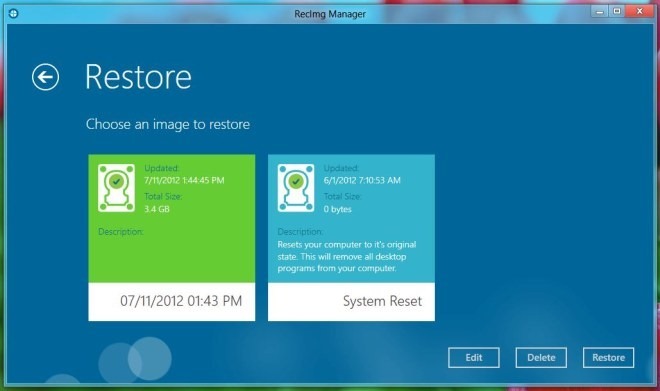
Izberite Opcije z glavnega zaslona, ki vas bo preusmeril na konfiguracijsko ploščo. Spodaj Splošne nastavitve, aplikacija vam omogoča, da določite skupno število posnetkov, ki jih lahko rezervira. Postopek za varnostno kopiranje lahko tudi avtomatizirate tako, da v razdelku nastavite nastavitve po meri Planer.
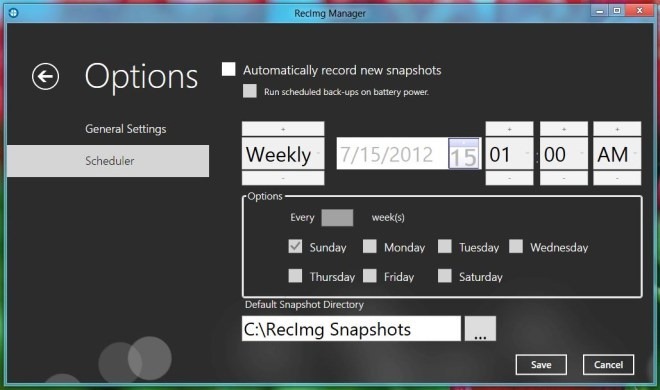
Aplikacija deluje samo v operacijskem sistemu Windows 8 in podpira namizne in tablične računalnike, vključno z Microsoft Surface.
Prenesite program RecImg Manager
Iskanje
Zadnje Objave
Upravljavec Shell CBX: Oglejte si sličice za arhive CBZ, CBR, ZIP in RAR
Ena najboljših lastnosti sistema Windows je predogled sličic, ki om...
Izdelovalec potnih fotografij: ID urejevalnik fotografij s prednastavitvami in prepoznavanjem obrazov
Fotografije potnih listov imajo veliko zahtev, pravica fotografije ...
JunctionMaster: premaknite mapo, ne da bi spremenili svojo pot (trda povezava)
Sklopna točka NTFS je značilnost datotečnega sistema NTFS, ki upora...



